Jeg overvåger diskpladsen tæt på min computer ved hjælp af forskellige indbyggede værktøjer som Windows Stifinder, men også tredjepartsprogrammer som WizTree eller det for nylig gennemgåede GetFoldersize.
Hver gang jeg bemærker et kraftigt fald i det frie rum, undersøger jeg sagen for at finde ud af mere om det. Selvom det undertiden er let at besvare, for eksempel efter installation af et stort program på systemet, er det overraskende på andre tidspunkter.
Da jeg analyserede pladsfordelingen på en pc's vigtigste 128 Gigabyte Solid State Drive i dag, bemærkede jeg en 3 Gigabyte File System-mappe i Chromium-biblioteket, som jeg aldrig har bemærket før.
Side note : Dette var ikke første gang Chrome brugte masser af diskplads.
Placeringen på computeren, der kørte Windows 7 Professional, var C: \ Brugere \ Martin \ AppData \ Lokalt \ Chromium \ Brugerdata \ Standard \ Filsystem, og navnet på 3 Gigabyte-filen var 00000000.

Chrome (og Chromium) bruger mappen til at gemme filer, der er gemt ved hjælp af File System API, som er en del af HTML5.
Selvom jeg ikke kan huske, at jeg interagerede med en webtjeneste, der faldt en 3 Gigabyte-fil på mit system, mens jeg brugte Chromium, ser det ud til, at det er præcis, hvad der skete.
Filerne er tilsløret, men ikke beskyttet på anden måde, hvilket betyder, at du kan åbne dem i programmer, der understøtter dem.
Disse filer kan slettes direkte i Windows Stifinder eller en anden filhåndtering, men du kan også bruge Chromes "Ryd browserdata" -dialogen til at gøre det.
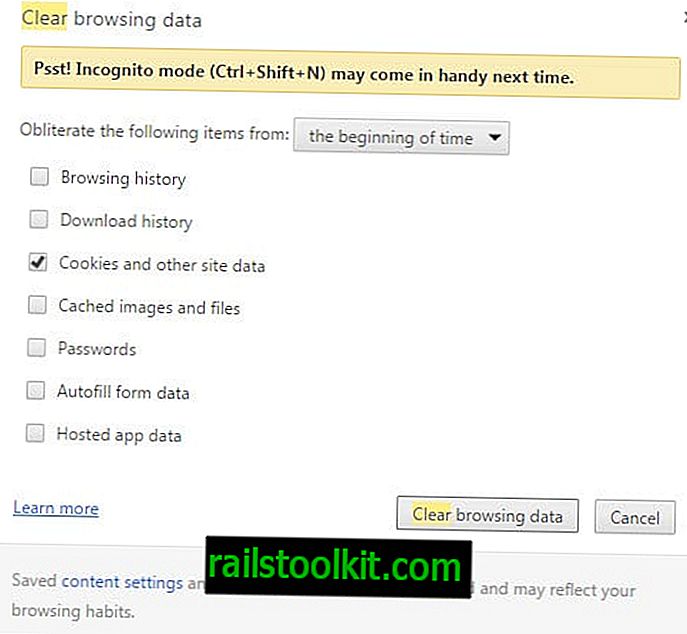
- Indlæs chrome: // -indstillinger / side i Chrome-browseren.
- Søg efter klart øverst.
- Klik på knappen "ryd browsing data", når resultaterne vises.
- Sørg for, at "cookies og andre webstedsdata" er valgt. Bemærk, at dette fjerner cookies fra browseren, som logger dig ud af enhver tjeneste, du i øjeblikket er logget på, og muligvis også fjerner webindstillinger fra Chrome.
CCleaner-brugere ønsker måske at downloade og tilføje den nyeste Winapp2.ini-fil til applikationen, der inkluderer en mulighed for at rydde Chrome's FileSystem-mappe, når du kører oprydningsoperationer.
Gammel information
Opdatering : Google fjernede muligheden for at se Filsystem i Chrome. Det er ikke længere muligt at aktivere funktionen eller gøre brug af den. Ende
Visning af filerne
Chromes Developer Tools leveres med indstillinger til at aktivere FileSystem-visning. Funktionen er dog ikke aktiveret som standard og begrænset til det domæne, du er på.
- Hit F12, mens Chrome er åben for at indlæse vinduet Developer Tools.
- Et klik på hjulikonet i øverste højre hjørne åbner indstillingerne.
- Vælg eksperimenter til venstre og aktiver "FileSystem-inspektion" der.
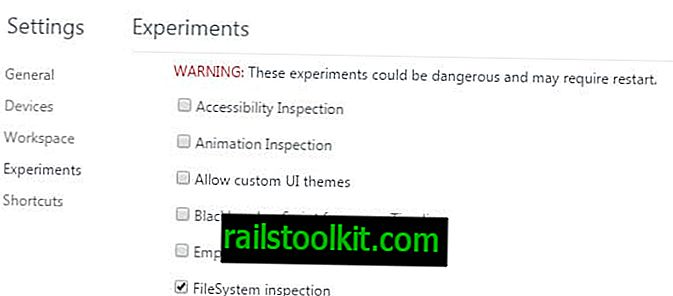
Når du har aktiveret indstillingen under Eksperimenter, bliver den tilgængelig som en post i Developer Tools.
- Indlæs krom: // flag /
- Tryk på F12 på det websted, du vil udforske FileSystem-lagring af.
- Vælg Ressourcer> FileSystem for at vise vedvarende og midlertidige lagringsposter.
- Gennemse disse for at finde ud af mere om de filer, der er gemt af tjenesten på dit lokale system.
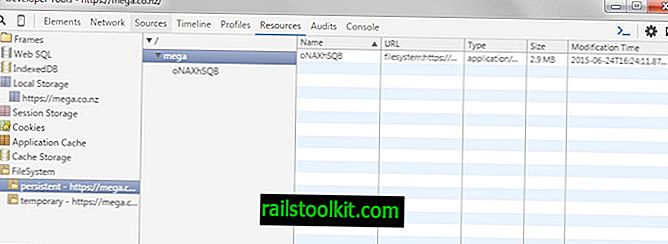
En anden mulighed leveres af Chrome-udvidelsen HTML5 FileSystem Explorer. Dens største ulempe er, at det kun fungerer på det websted, du er ved, hvilket betyder, at du har brug for at vide, hvilket sted, der faldt filer på dit system for at undersøge sagen.
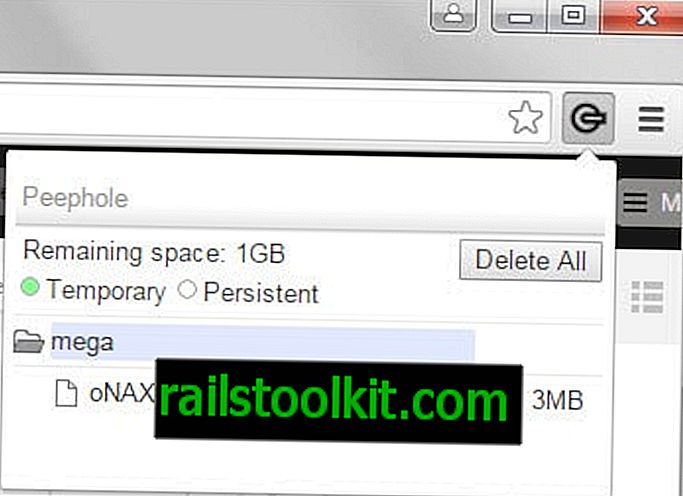
Selvom det muligvis afslører yderligere oplysninger om filerne, afslører det heller ikke filnavne. Du får dog muligheder for at rydde de gemte data vha. Udvidelsen.
Udvidelsen er ikke længere tilgængelig
Nu dig : Hvor stor er din FileSystem-lagermappe?














